IPhone에서 삭제된 문자 메시지를 복구하는 방법
알아야 할 사항
- iCloud가 활성화되어 있는지 확인하십시오. 확인하려면 열기 설정 > 아이클라우드 그리고 토글 메시지.
- iCloud를 사용하여 iPhone에서 삭제된 메시지를 검색하려면 다음으로 이동하십시오. 설정, 이름을 선택하고 아이클라우드.
- iTunes 백업을 사용하여 컴퓨터에서 iTunes를 열고 기본 설정 > 일반 기본 설정 > 장치, 백업을 선택합니다.
이 문서에서는 삭제된 텍스트 및 iMessage를 검색하는 방법과 잠재적으로 잃어버린 메시지 복구. 지침은 iOS 12 및 iOS 11에 적용됩니다.
iCloud를 사용하여 삭제된 텍스트를 검색하는 방법
문자 메시지를 성공적으로 복구하는 첫 번째 단계는 메시지가 아이클라우드 장치에 대해 켜져 있습니다. Apple의 이 기능을 사용하면 문자 메시지를 클라우드에 저장하고 장치를 분실, 도난 또는 작동을 멈춘 경우 메시지를 쉽게 복구할 수 있습니다.
기능이 활성화되어 있는지 확인하려면:
열기 설정 앱에서 이름을 탭한 다음 아이클라우드.
-
켜 메시지 토글 스위치.

새 기기를 구입했거나 전화를 복원했고 iCloud의 메시지가 켜져 있는 경우 대화가 나타납니다. 아이폰 설정 후 Apple ID로 로그인합니다.
iCloud의 메시지를 활성화했지만 메시지를 수동으로 삭제한 경우 메시지가 손실되었을 가능성이 큽니다. iCloud 서비스의 메시지는 기기 간의 동기화 도구로 작동하므로 삭제한 모든 메시지는 클라우드에서 즉시 제거됩니다. 그러나 iCloud의 메시지를 활성화하지 않은 경우 이전 문자 메시지가 iCloud 또는 iTunes 백업에 저장되었을 수 있습니다.
iCloud 메시지에서 iCloud 또는 iTunes 백업에서 메시지를 복원할 수 없습니다. iCloud 메시지가 켜져 있으면 백업에 표준 문자 메시지나 iMessage가 포함되지 않기 때문입니다.
iCloud 백업을 사용하여 iPhone에서 삭제된 문자 메시지 복구
iPhone이 자동으로 iCloud에 백업, 장치를 이전 시점으로 복원할 수 있습니다.
iPhone을 이전 시점으로 복원하면 지정된 기간 이후에 기기에 대한 모든 새로운 변경 사항이 손실됩니다. 항목에는 최신 문자 메시지, 사진, 비디오, 메모 등이 포함될 수 있습니다.
최신 iCloud 백업이 발생한 시간을 확인하여 시작하십시오. 메시지가 기기에 여전히 존재하는 시간 동안 마지막 백업이 수행된 경우 해당 메시지를 복구하기 위해 iPhone을 제 시간에 복원할 수 있습니다.
최신 iCloud 백업이 수행된 시간을 확인하려면:
이동 설정, 수도꼭지 당신의 이름을 탭한 다음 아이클라우드.
-
만약 아이클라우드 백업 토글 스위치가 켜져 있으면 에 마지막 백업이 발생한 시간을 보려면 버튼을 누릅니다.
iCloud 백업이 켜져 있지 않으면 이 방법으로 기기를 복원할 수 없습니다.
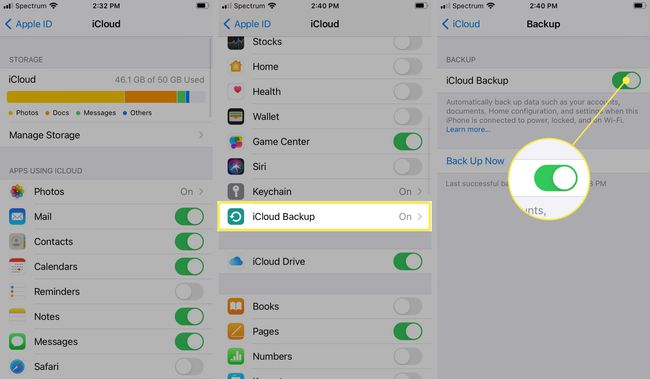
가장 최근의 iCloud 백업이 텍스트를 삭제하기 전이라면, 백업에서 iPhone 복원. 프로세스는 iPad와 iPhone에서 동일합니다.
가장 최근 백업에 삭제된 문자 메시지가 포함되어 있다고 판단되면 iPhone을 iCloud에 백업하지 마십시오. 이렇게 하면 메시지가 포함되지 않은 최신 백업으로 이전 백업을 덮어씁니다.
iTunes 백업을 사용하여 삭제된 텍스트를 검색하는 방법
iPhone을 컴퓨터에 수동으로 연결하여 iTunes로 백업하는 경우 컴퓨터에 저장된 백업을 사용하여 기기를 이전 시점으로 복원할 수 있습니다.
이 방법은 Catalina(10.15) 이전 장치에서만 작동합니다. macOS Catalina 및 이후 버전에서는 다음 섹션의 Finder 방법을 사용하여 Mac 컴퓨터에 저장된 백업을 조회하거나 검색합니다.
최신 iTunes 백업이 발생한 시간을 확인하는 것으로 시작하십시오. 사용 가능한 백업 중 하나가 메시지가 기기에 아직 존재하는 동안 발생한 경우 iPhone을 제 시간에 복원하여 해당 메시지를 복구할 수 있습니다.
최신 iTunes 백업이 수행된 시간을 확인하려면:
열려있는 아이튠즈 Mac 또는 PC에서.
-
메뉴 모음에서 기본 설정.
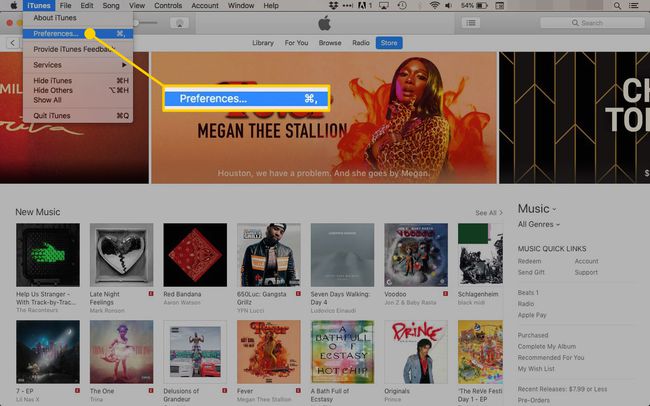
-
에서 일반 기본 설정 창에서 선택 장치 탭.

-
iPhone이 iTunes로 백업된 경우 현재 컴퓨터에 있는 모든 백업이 나열됩니다. 다양한 날짜 옵션을 사용할 수 있습니다.
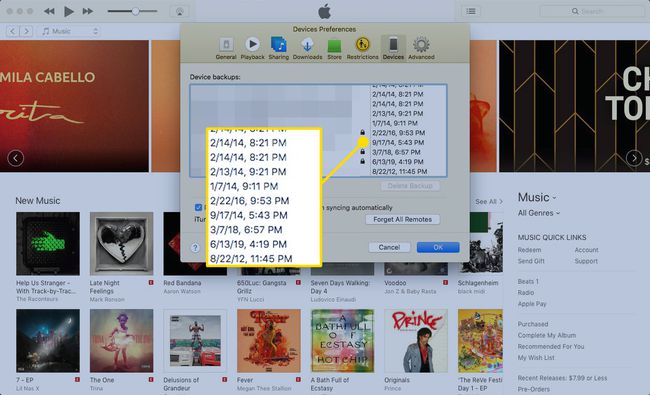
백업에서 iPhone 복원 복구하려는 메시지가 포함된 메시지가 있는 경우
Mac Finder를 사용하여 삭제된 텍스트를 검색하는 방법
Mac 컴퓨터를 통해 iPhone을 백업한 경우 Finder에서 가장 최근 백업 날짜를 포함하여 최근 백업을 찾을 수 있습니다. Finder 창을 열고 다음 폴더로 이동합니다.
~/라이브러리/응용 프로그램 지원/MobileSync/백업/
Spotlight를 열고 입력할 수도 있습니다. 모바일싱크 검색 필드에서. 임의의 텍스트 문자열이 있는 폴더를 엽니다. NS 수정 날짜 열은 가장 최근 백업을 나타냅니다.
타사 복구 도구를 사용하여 iPhone에서 삭제된 문자 메시지 복구
많은 타사 소프트웨어 응용 프로그램 iPhone에서 손실된 데이터를 복원할 수 있다고 주장합니다. iPhone 데이터 복구를 위한 가장 인기 있는 두 가지 옵션은 다음과 같습니다. EaseUS 모비세이버 그리고 Gihosoft 아이폰 데이터 복구. 이러한 응용 프로그램은 성공률이 이전 문자 메시지가 복원된 위치에 iPhone이 새 데이터를 기록했는지 여부를 기반으로 하므로 결과를 보장하지 않습니다. 그러나, 당신이 바인드에 있다면, 그것들은 실행 가능한 마지막 노력입니다.
